win10截图软件不弹出另存为无法保存图片如何解决 win10截图软件无法保存图片怎么办
Win10截图软件在使用过程中可能会出现无法弹出另存为选项的情况,导致无法保存截图图片的问题,这时我们可以尝试通过一些简单的方法来解决这个困扰。例如可以尝试使用快捷键Win+Shift+S进行截图后直接粘贴到其他应用程序中,或者通过设置中的“截图”选项来调整保存路径和格式。同时也可以考虑更新系统或者重新安装截图软件来解决这一问题。希望以上方法能够帮助您解决Win10截图软件无法保存图片的困扰。
具体解决方法如下:
1、打开开始菜单,点击windows系统,运行。
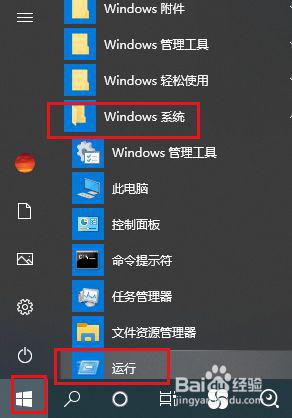
2、弹出对话框,输入regedit,点击确定。
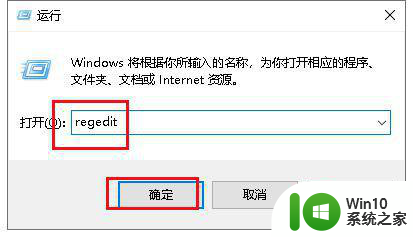
3、弹出对话框,展开HKEY_CURRENT_USER项。
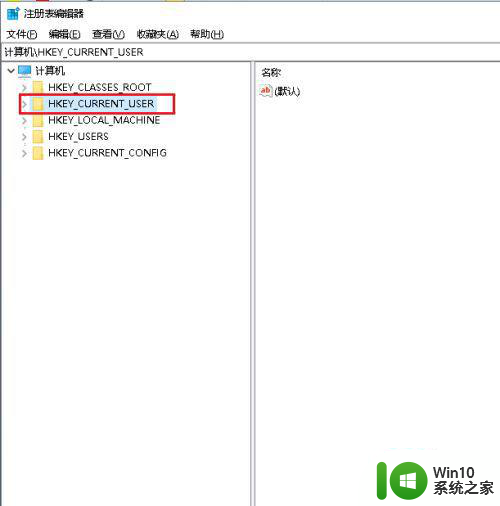
4、展开Software项。

5、展开Microsoft项。
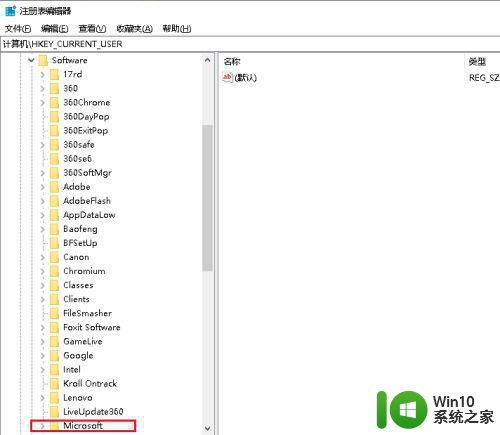
6、展开Windows项。
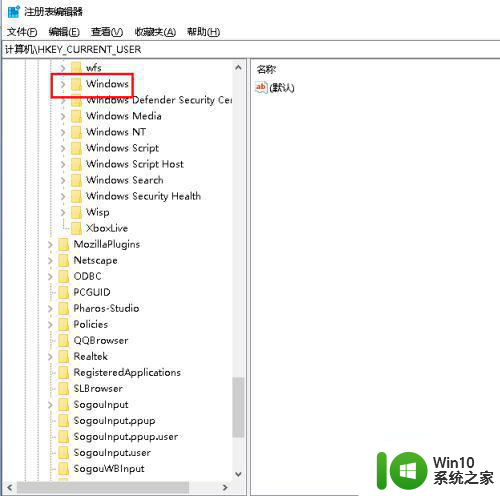
7、展开CurrentVersion项。
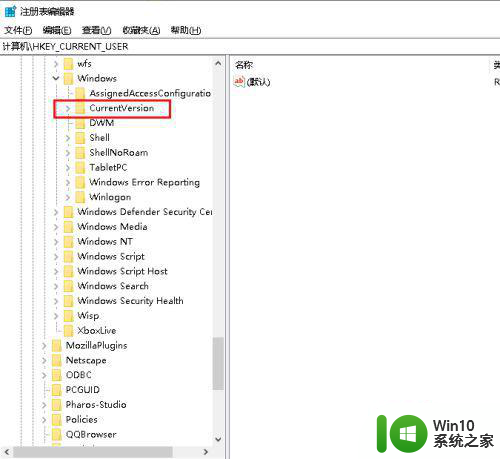
8、展开Explorer项。
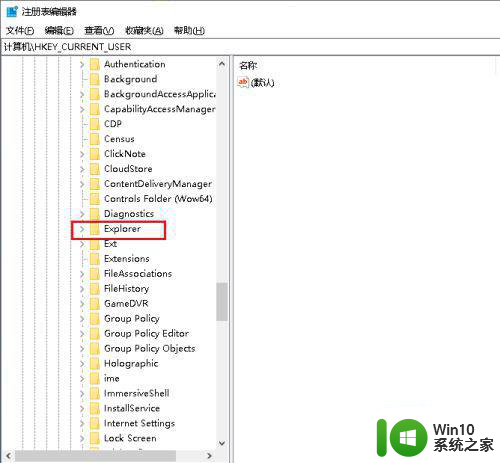
9、选中User Shell Folders项,在右侧找到My Pictures值,双击打开。
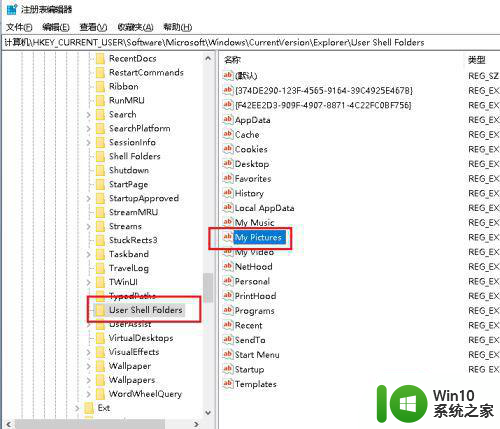
10、弹出对话框,将数值数据修改为%USERPROFILE%Pictures,点击确定,设置完成。%USERPROFILE%Pictures就是我们保存的图片位置。
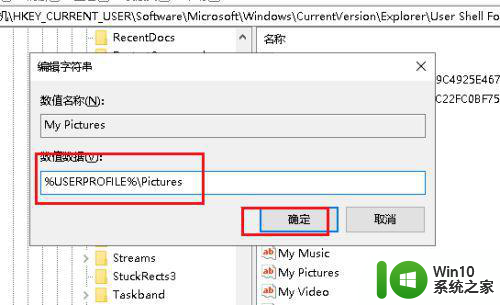
以上就是win10截图软件不弹出另存为无法保存图片如何解决的全部内容,还有不懂得用户就可以根据小编的方法来操作吧,希望能够帮助到大家。
win10截图软件不弹出另存为无法保存图片如何解决 win10截图软件无法保存图片怎么办相关教程
- win10无法保存截图 如何解决Win10截图无法保存图片的问题
- win10怎么截图保存 win10截图怎么保存为图片
- win10截屏后图片保存途径 win10截屏后图片保存路径
- win10系统截图和草图保存不了如何解决 win10截图草图无法保存怎么办解决方法
- win10截图保存失效了如何解决 win10截图保存失败怎么办
- w10截屏图片保存在哪 Windows 10截屏后图片保存路径
- windows10系统截图不保存解决方法 windows10系统截图保存失败怎么办
- win10截图默认保存在哪 win10自带截图保存在哪个文件夹
- win10电脑截图后图片存储路径在哪里 如何打开win10快捷键截图保存的图片
- win10截图没有提示保存窗口如何解决 win10截图没有保存窗口弹出怎么办
- win10截图工具可以将图片保存为哪些格式 win10截图工具保存格式有哪些
- win10截图后保存在哪个文件夹 win10截图保存路径
- 蜘蛛侠:暗影之网win10无法运行解决方法 蜘蛛侠暗影之网win10闪退解决方法
- win10玩只狼:影逝二度游戏卡顿什么原因 win10玩只狼:影逝二度游戏卡顿的处理方法 win10只狼影逝二度游戏卡顿解决方法
- 《极品飞车13:变速》win10无法启动解决方法 极品飞车13变速win10闪退解决方法
- win10桌面图标设置没有权限访问如何处理 Win10桌面图标权限访问被拒绝怎么办
win10系统教程推荐
- 1 蜘蛛侠:暗影之网win10无法运行解决方法 蜘蛛侠暗影之网win10闪退解决方法
- 2 win10桌面图标设置没有权限访问如何处理 Win10桌面图标权限访问被拒绝怎么办
- 3 win10关闭个人信息收集的最佳方法 如何在win10中关闭个人信息收集
- 4 英雄联盟win10无法初始化图像设备怎么办 英雄联盟win10启动黑屏怎么解决
- 5 win10需要来自system权限才能删除解决方法 Win10删除文件需要管理员权限解决方法
- 6 win10电脑查看激活密码的快捷方法 win10电脑激活密码查看方法
- 7 win10平板模式怎么切换电脑模式快捷键 win10平板模式如何切换至电脑模式
- 8 win10 usb无法识别鼠标无法操作如何修复 Win10 USB接口无法识别鼠标怎么办
- 9 笔记本电脑win10更新后开机黑屏很久才有画面如何修复 win10更新后笔记本电脑开机黑屏怎么办
- 10 电脑w10设备管理器里没有蓝牙怎么办 电脑w10蓝牙设备管理器找不到
win10系统推荐
- 1 番茄家园ghost win10 32位旗舰破解版v2023.12
- 2 索尼笔记本ghost win10 64位原版正式版v2023.12
- 3 系统之家ghost win10 64位u盘家庭版v2023.12
- 4 电脑公司ghost win10 64位官方破解版v2023.12
- 5 系统之家windows10 64位原版安装版v2023.12
- 6 深度技术ghost win10 64位极速稳定版v2023.12
- 7 雨林木风ghost win10 64位专业旗舰版v2023.12
- 8 电脑公司ghost win10 32位正式装机版v2023.12
- 9 系统之家ghost win10 64位专业版原版下载v2023.12
- 10 深度技术ghost win10 32位最新旗舰版v2023.11